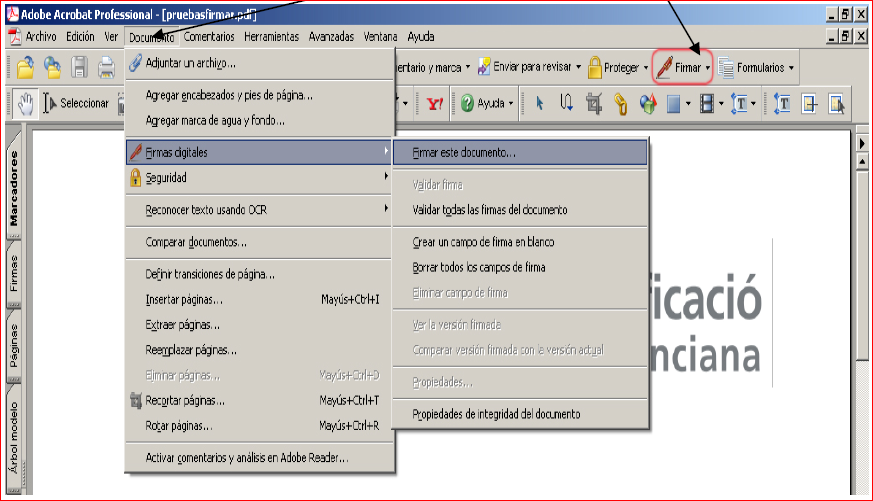Diferencia entre revisiones de «Firmar documentos pdf con certificado digital»
(→PROCESO DE FIRMA DE DOCUMENTOS PDF) |
(→PROCESO DE FIRMA DE DOCUMENTOS PDF) |
||
| Línea 6: | Línea 6: | ||
Cuando vaya a firmar el documento en Adobe Acrobat deberá elegir entre las dos opciones de firma disponibles: | Cuando vaya a firmar el documento en Adobe Acrobat deberá elegir entre las dos opciones de firma disponibles: | ||
| − | + | ''' • Firma digital invisible:''' Sólo se muestra en la ficha Firmas, a la izquierda del documento. | |
| − | + | ''' • Firma digital visible:''' Se muestra en el documento y en la ficha Firmas. | |
Revisión del 10:13 11 jun 2012
PROCESO DE FIRMA DE DOCUMENTOS PDF
Antes de firmar un documento electrónicamente, debemos tener instalado el certificado digital en nuestro PC y tener configurado el Adobe Acrobat (No Adobe Reader) para firmar documentos electrónicamente.
Cuando vaya a firmar el documento en Adobe Acrobat deberá elegir entre las dos opciones de firma disponibles:
• Firma digital invisible: Sólo se muestra en la ficha Firmas, a la izquierda del documento.
• Firma digital visible: Se muestra en el documento y en la ficha Firmas.
El inicio de la firma del documento es similar si es visible o invisible. A continuación se detallan los pasos:
1.Una vez abierto el documento a firmar, se inicia el proceso de firma mediante la selección del botón Firmar
de la barra de herramientas y luego Firmar este documento. También se puede proceder a la firma abriendo en el menú
superior la opción Documento, Firmas digitales y posteriormente Firmar este documento... Tal y como se muestra
en la siguiente figura: